photoshop设计五彩缤纷光点字效果制作教程
给各位photoshop软件的使用者们来详细的解析分享一下设计五彩缤纷的光点字效果的制作教程。
教程分享:
1、新建一个1000 * 750像素,分辨率为72像素/英寸的画布,背景填充黑色。
2、保存下面的文字素材。
<center>
 </center>
</center><图1>
3、用PS打开保存的文字素材,用移动工具拖到新建的画布里面,调整好位置,如下图。
<center>
 </center>
</center><图2>
4、按住Ctrl 鼠标左键点击文字缩略图载入文字选区,如下图。
<center>
 </center>
</center><图3>
5、进入路径面板,点击下面的红圈位置的图标把选区转为路径。
<center>
 </center>
</center><图4>
6、回到图层面板,把路径隐藏,调出文字选区,选择菜单:选择 > 修改 > 扩展,数值为10,如下图。
<center>
 </center>
</center><图5>
7、确定后把选区羽化15个像素,然后在背景图层上面新建一个图层,填充黑色,然后取消选区。
<center>
 </center>
</center><图6>
8、新建一个图层,按Ctrl Alt G 创建剪切蒙版,用画笔给文字边角部分涂上暗红色及暗黄色,如下图。
<center>
 </center>
</center><图7>
9、新建一个图层,回到路径面板,把文字路径显示出来,再回到图层面板,如下图。
<center>
 </center>
</center><图8>
10、选择画笔工具,按F5调出画笔预设面板,然后设置参数。
画笔笔尖形状:
<center>
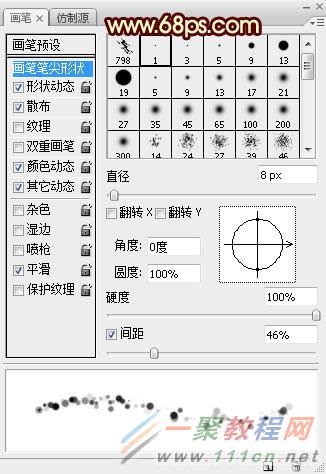 </center>
</center><图9>
形状动态:
<center>
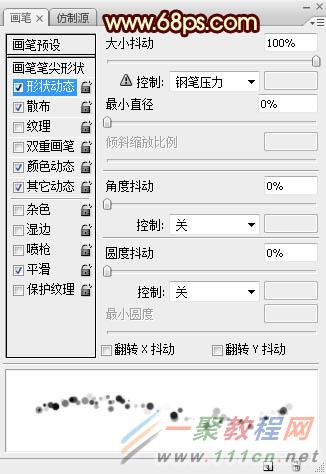 </center>
</center><图10>
散布:
<center>
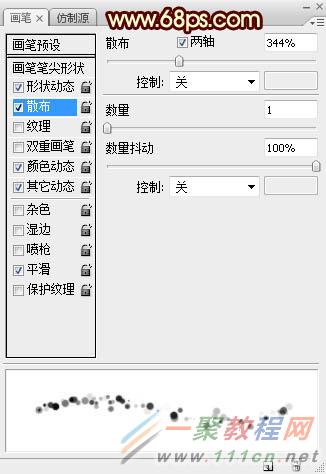 </center>
</center><图11>
颜色动态:
<center>
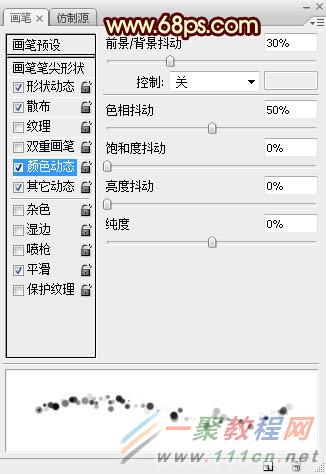 </center>
</center><图12>
其它动态:
<center>
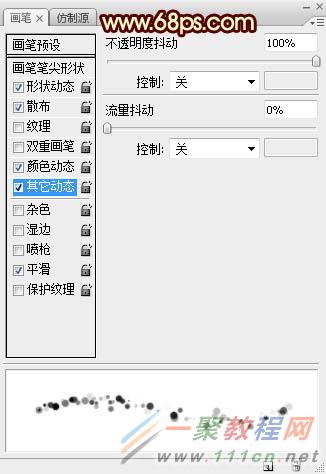 </center>
</center><图13>
11、把前景色设置为橙红色:#fc7c29,背景色设置为橙黄色:#fef51e,如下图。
<center>
 </center>
</center><图14>
12、按左中括号键“[”把画笔缩小到8像素,画笔不透明度及流量都设置为100%,如下图。
<center>
<图15>
13、选择钢笔工具,在路径上面右键选择“描边路径”,在弹出的对话框选择“画笔”,不要勾选“模拟压力”,确定后把图层不透明度改为:50%,效果如下图。
<center>
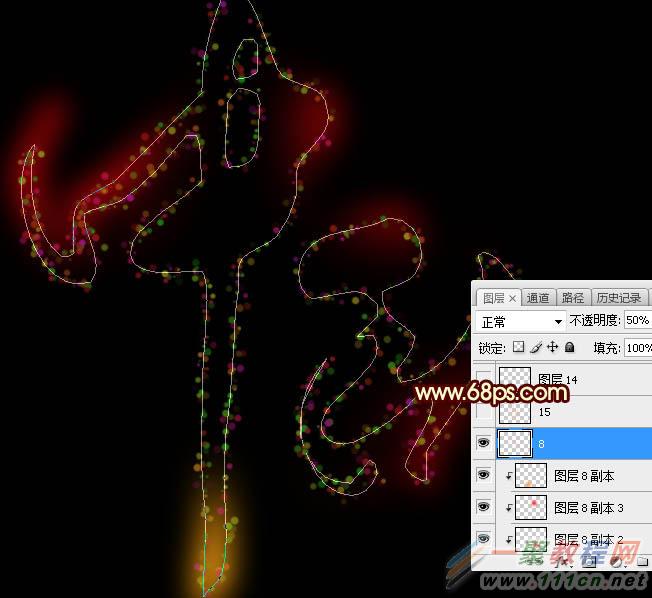 </center>
</center><图16>
14、选择画笔工具,按右中括号键“]”把画笔调大到15像素,如下图。
<center>
<图17>
15、新建一个图层,选择钢笔工具,在路径上面右键选择“描边路径”,效果如下图。
<center>
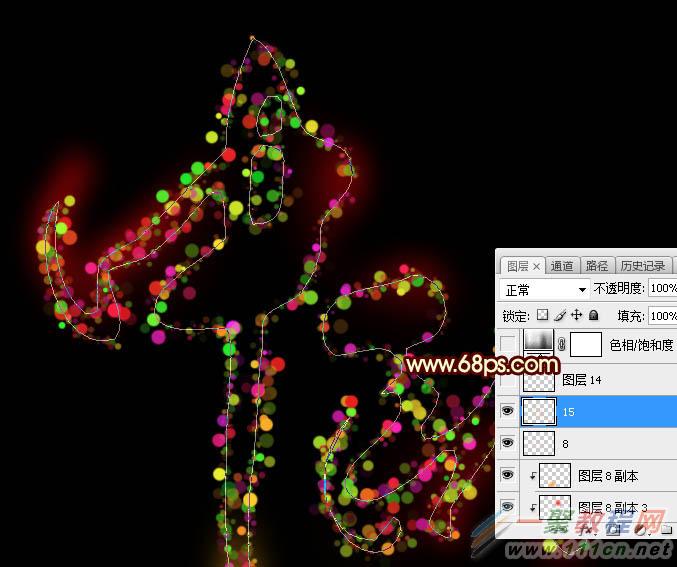 </center>
</center><图18>
16、新建一个图层,用大小为5像素的画笔描边路径,然后按回车把路径隐藏,效果如下图。
<center>
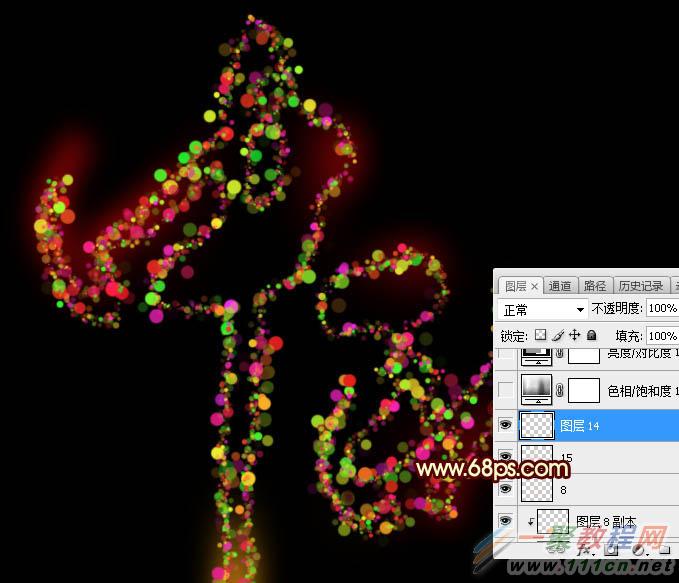 </center>
</center><图19>
17、现在来调整文字颜色,创建色相/饱和度调整图层,对全图、红色、绿色进行调整,参数及效果如下图。
<center>
 </center>
</center><图20>
<center>
 </center>
</center><图21>
<center>
 </center>
</center><图22>
<center>
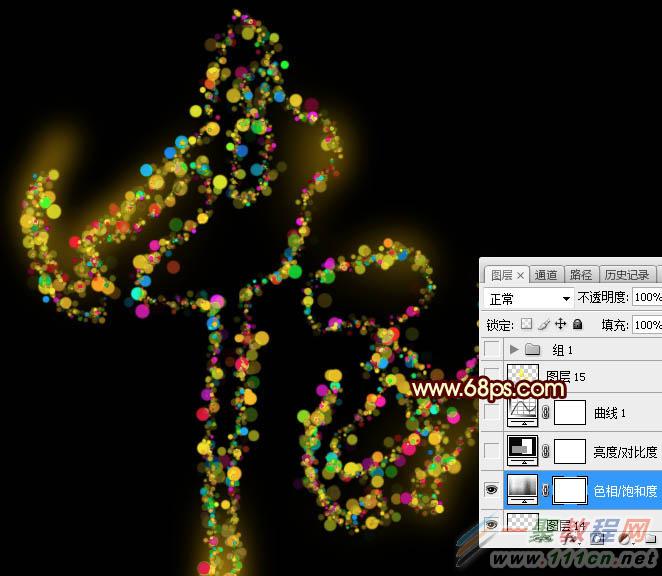 </center>
</center><图23>
18、创建亮度/对比度调整图层,增加亮度和对比度,参数及效果如下图。
<center>
 </center>
</center><图24>
<center>
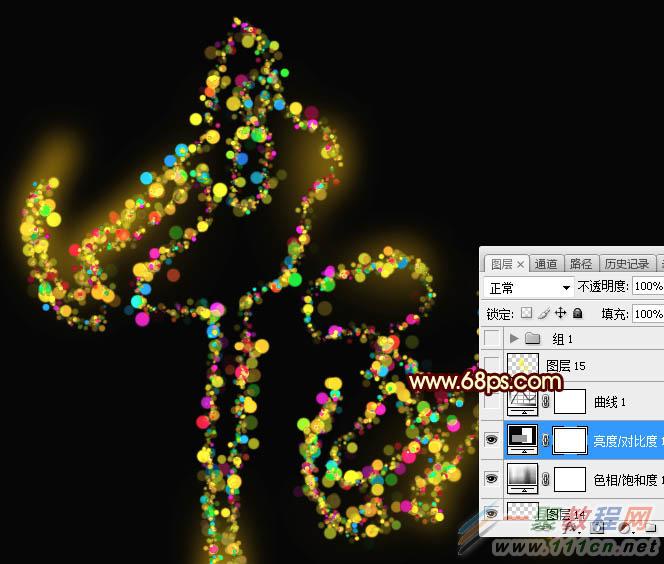 </center>
</center><图25>
19、创建曲线调整图层,把暗部稍微压暗一点,参数及效果如下图。
<center>
 </center>
</center><图26>
<center>
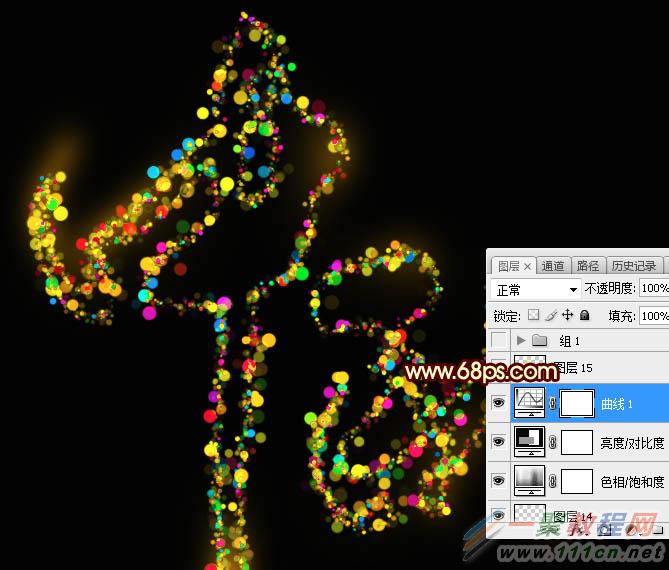 </center>
</center><图27>
最后微调一下细节,完成最终效果。
<center>
 </center>
</center>好了,以上的信息就是小编给各位photoshop的这一款软件的使用者们带来的详细的设计五彩缤纷的光点字效果的制作教程解析分享的全部内容了,各位看到这里的软件使用者们,小编相信你们现在那是非常的清楚了制作教程了吧,那么各位就快去按照小编上面给大家带来的教程去制作自己想要的五彩缤纷的光点字吧。
您可能感兴趣的文章:
Photoshop做色彩缤纷的插画卡通字效果教程
photoshop设计五彩缤纷光点字效果制作教程
Illustrator设计简易缤纷字体制作教程
Illustrator轻松学会简易缤纷字体绘制教程
photoshop制作冲光视觉效果教程
photoshop调出夏日缤纷色风景照片后期处理教程
photoshop设计冲光视觉效果制作教程
Photoshop动作命令制作漂亮的五彩光环教程
Illustrator制作喷溅效果的艺术字效果教程
photoshop设计反光金属纹理字制作教程
